|
<< Click to Display Table of Contents >> Navigation : Chap. 08 - Module Absences > Saisie des absences en mode liste
|
![]() Fichier, Absences
Fichier, Absences ![]()
![]() Gestion, Saisie des absences en liste
Gestion, Saisie des absences en liste ![]()
![]() Cette fonctionnalité permet, à partir de quelques critères, l'affichage d'une liste d'élèves sur laquelle il sera possible de saisir des absences s'inscrivant sur la journée :
Cette fonctionnalité permet, à partir de quelques critères, l'affichage d'une liste d'élèves sur laquelle il sera possible de saisir des absences s'inscrivant sur la journée :
Partie haute de l'écran : saisie des critères de sélection des élèves

Journée traitée : il s'agit de la date sur laquelle les évènements saisis vont s'inscrire. Elle est obligatoire.
Absent la veille : Lorsque cette case est cochée, seuls les élèves absents la veille du jour "journée traitée" apparaîtront sur la liste. Si cette rubrique n'est pas cochée, tous les élèves peuvent apparaître absents la veille ou non.
Absent du jour : Lorsque cette case est cochée, seuls les élèves absents sur la "journée traitée" apparaîtront sur la liste. Si cette rubrique n'est pas cochée, tous les élèves peuvent apparaître absents ce jour ou non.
Absence a justifier : Lorsque cette case est cochée, seuls les élèves ayant au moins un évènement à justifier sur la journée traitée apparaîtront dans la liste. Si cette rubrique n'est pas cochée, tous les élèves peuvent apparaître qu'ils aient ou non un évènement à justifier sur la journée.
Régime : Lorsqu'un régime est choisi, seuls les élèves de ce régime apparaissent sur la liste.
Division : La sélection d'une division restreint la liste des élèves aux seuls élèves de la division sélectionnée. Pour gagner du temps, la sélection d'une division déclenche automatiquement la recherche élèves.
Type de paramétrage : La sélection d'un type de paramétrage provoque l'affichage des seuls élèves appartenant à des divisions qui suivent le type de paramétrage sélectionné. La sélection d'un type de paramétrage déclenche automatiquement la recherche élèves.
Élève : La sélection d'un élève provoque l'affichage de ce seul élève. La sélection d'un élève déclenche automatiquement la recherche élèves.
Le bouton Afficher les élèves ![]() permet de lancer la recherche des élèves à afficher après la saisie des critères.
permet de lancer la recherche des élèves à afficher après la saisie des critères.
![]() Si aucun élève apparaît après avoir cliqué sur
Si aucun élève apparaît après avoir cliqué sur ![]() vérifier le paramétrage de la division concernée, le paramétrage générique doit être défini ou la division rattachée à un paramétrage spécifique et le calendrier spécifique défini.
vérifier le paramétrage de la division concernée, le paramétrage générique doit être défini ou la division rattachée à un paramétrage spécifique et le calendrier spécifique défini.
![]() Ces critères se combinent entre eux pour restreindre la liste des élèves au minimum souhaité.
Ces critères se combinent entre eux pour restreindre la liste des élèves au minimum souhaité.
Une liste trop conséquente ne permettrait pas une utilisation convenable de cette fonctionnalité de saisie, c'est pourquoi il est obligatoire de saisir au moins un critère de plus que la date et le régime avant de déclencher la recherche élèves.
En cas d'oubli, s'affiche le message suivant :

![]() Une option de menu supplémentaire : Vider les critères
Une option de menu supplémentaire : Vider les critères ![]() , permet la réinitialisation des critères à leur état initial : Journée traitée = Date du jour et aucun autre critère n'est renseigné.
, permet la réinitialisation des critères à leur état initial : Journée traitée = Date du jour et aucun autre critère n'est renseigné.
Partie basse de l'écran : saisie des évènements sur la journée, pour les élèves concernés
Chaque case représente un créneau horaire de la journée traitée pour l'élève spécifié :
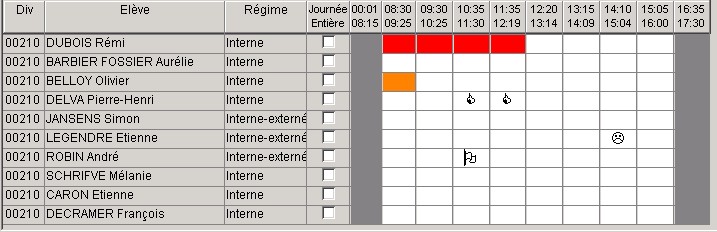
⇨![]() Un clic avec la souris sur une case blanche positionne une absence sur le créneau concerné (la case passe en rouge)
Un clic avec la souris sur une case blanche positionne une absence sur le créneau concerné (la case passe en rouge)
⇨![]() Un deuxième clic sur une case rouge transforme cette absence en retard (la case passe en orange)
Un deuxième clic sur une case rouge transforme cette absence en retard (la case passe en orange)
⇨![]() Case blanche : aucun évènement
Case blanche : aucun évènement
⇨![]() Case grise : le créneau est fermé
Case grise : le créneau est fermé
⇨![]() Un clic droit avec la souris permet d'exclure l'élève sur le créneau concerné
Un clic droit avec la souris permet d'exclure l'élève sur le créneau concerné
⇨![]() Un clic droit avec la souris permet de dispenser l'élève sur le créneau concerné
Un clic droit avec la souris permet de dispenser l'élève sur le créneau concerné
⇨![]() Un clic droit avec la souris indique le passage à l'infirmerie pour l'élève sur le créneau concerné
Un clic droit avec la souris indique le passage à l'infirmerie pour l'élève sur le créneau concerné
⇨'Journée entière' : Si la case est cochée, on positionne une absence sur l'ensemble des créneaux de la journée
![]() Les évènements "dispenses", "Passages à l'infirmerie" et "exclusion" sont positionnés ou retirés d'un créneau horaire par le biais du menu contextuel qui s'affiche suite au clic droit de la souris sur le créneau correspondant.
Les évènements "dispenses", "Passages à l'infirmerie" et "exclusion" sont positionnés ou retirés d'un créneau horaire par le biais du menu contextuel qui s'affiche suite au clic droit de la souris sur le créneau correspondant.
|
Les sanctions doivent dans un premier temps être saisies dans le module sanction pour apparaitre dans le tableau.
Une coche devant une nature d'évènement indique qu'un évènement de cette nature est déjà positionné sur ce créneau. Il suffit de le décocher pour le retirer.
Cette option propose une fenêtre présentant la liste des évènements de la journée traitée pour l'élève sur lequel la souris est positionnée. |

Il est possible de saisir le motif de l'évènement en cliquant sur ![]() et de spécifier s'il y a eu des contacts téléphoniques avec les parents. La colonne 'Justif O/N' est cochée automatiquement en fonction du motif choisi.
et de spécifier s'il y a eu des contacts téléphoniques avec les parents. La colonne 'Justif O/N' est cochée automatiquement en fonction du motif choisi.
![]() Après avoir saisi des évènements, si vous cliquez sur les critères, libellule vous propose d'enregistrer votre saisie et vide la liste d'élèves, prête à en afficher d'autres répondant aux nouveaux critères saisis.
Après avoir saisi des évènements, si vous cliquez sur les critères, libellule vous propose d'enregistrer votre saisie et vide la liste d'élèves, prête à en afficher d'autres répondant aux nouveaux critères saisis.